So deaktivieren Sie Web- und App-Aktivitäten in Google auf iPhone und Android

Die Datenverfolgung durch Technologiegiganten ist in der Branche ein Dauerbrenner für Kontroversen. Es ist kein Geheimnis, dass Google Sie und Ihre Daten auf allen verfügbaren Wegen verfolgt – App-Aktivität, Webprotokoll, Standort usw. Vieles davon wird verwendet, um Inhalte und Anzeigen für Sie zu personalisieren. Aber nicht jeder ist damit einverstanden, dass Google Zugriff auf seine privaten Daten hat und was er im Internet oder in seinen Apps tut.
Was ist Web- und App-Aktivität bei Google?
Ihre Web- und App-Aktivitäten umfassen eine Reihe von Dingen – alles, wonach Sie bei Google gesucht haben, Websites, die Sie in der Vergangenheit besucht haben, sowie das, was Sie in Google-Apps wie Maps, Gmail, Play Store usw. tun umfasst auch Ihre Interaktionen mit anderen Nicht-Google-Apps, bei denen Sie sich mit Google angemeldet haben, oder mit Diensten, die Ihre Sprach- und Audioaufzeichnungen verwenden, wie z. B. Google Assistant.
Selbst wenn Sie nicht bei Ihrem Google-Konto angemeldet sind, können Sie Ihre Online-Suche verwenden, um Anzeigen und Inhalte basierend auf Ihren Aktivitäten anzupassen.
So überprüfen Sie Ihre Web- und App-Aktivität
Sie können Ihre bisherigen Web- und App-Aktivitäten überprüfen, indem Sie die Seite „Meine Aktivitäten“ besuchen .
Scrollen Sie auf der Seite „Meine Aktivitäten“ einfach nach unten, um Ihre Web- und App-Aktivitäten anzuzeigen. Sie können auch das Feld „Ihre Aktivität suchen“ verwenden, um zu bestimmten Tagen und Aktivitäten in der Vergangenheit zu springen.

Was passiert, wenn Sie Web- und App-Aktivitäten in Google deaktivieren
Sobald Ihre Web- und App-Aktivitäten deaktiviert sind, können Sie natürlich nicht mehr einfach Ihren Verlauf durchsuchen und Ihre vergangenen Aktivitäten aufrufen. Aber vielleicht noch wichtiger ist, dass Google Ihnen keine personalisierten Suchergebnisse liefern, Ihre Suche nicht mehr automatisch ausfüllen oder nachvollziehen kann, an welchen Themen Sie interessiert sind, um Geschichten vorzuschlagen.
Dies kann ein hartes Geschäft sein. Aber für diejenigen, die ihre Privatsphäre mehr als ein paar Sekunden Komfort schätzen, sollte dies kein Problem sein.
So deaktivieren Sie Web- und App-Aktivitäten in Google auf Android
Da es sich um das proprietäre Betriebssystem von Google handelt, finden Sie in Android weitere Möglichkeiten, auf den Abschnitt für Web- und App-Aktivitäten zuzugreifen. Hier sind drei Möglichkeiten, wie Sie Web- und App-Aktivitäten auf einem Android-Gerät deaktivieren können.
Methode 1: Von der Einstellungs-App
Öffnen Sie Ihre App-Schublade und tippen Sie auf die App Einstellungen .

Scrollen Sie nach unten zu Google und tippen Sie darauf.

Tippen Sie unter Ihrem Profil auf Ihr Google-Konto verwalten .

Tippen Sie auf Daten und Datenschutz .

Scrollen Sie nach unten und tippen Sie unter „Verlaufseinstellungen“ auf Web- und App-Aktivität .

Tippen Sie dann einfach unter Web- und App-Aktivität auf Ausschalten .

Tippen Sie unten rechts auf Pause .

Sobald Sie die Bestätigung erhalten haben, tippen Sie auf OK .

Methode 2: Von einer beliebigen Google-App
Die meisten Google-Apps haben oben neben der Suchleiste ein Profilsymbol, mit dem Sie Ihr Konto und seine Einstellungen auswählen können.
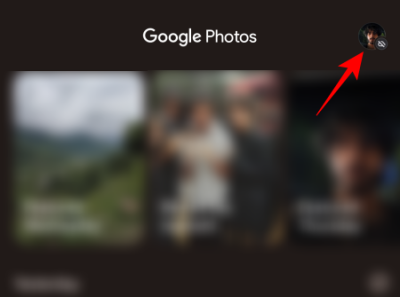
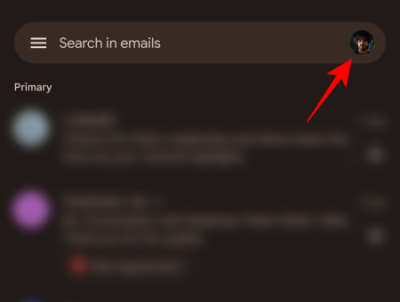
Dort befindet sich auch die Schaltfläche „Google-Konto verwalten“. Ob Chrome, Gmail, Google Keep, Fotos oder Youtube, Sie können von jeder Google-App aus auf Ihre Kontoeinstellungen und anschließend auf die Kontoverwaltungsoption zugreifen, indem Sie auf das Profilsymbol tippen und „Ihr Google-Konto verwalten“ auswählen.
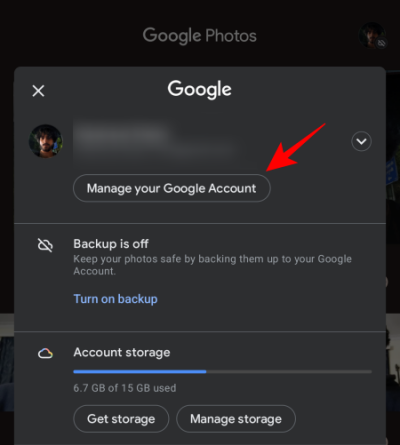
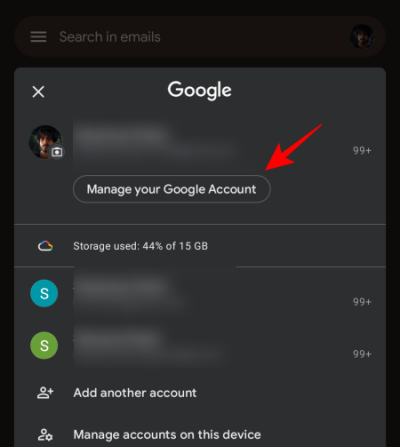
Zur Demonstration verwenden wir Chrome, da seine Einstellungen eine etwas andere Benutzeroberfläche als die anderen bieten. Öffnen Sie den Chrome-Webbrowser auf Ihrem Gerät.

Tippen Sie oben links auf Ihr Profilsymbol.

Tippen Sie alternativ auf das Drei-Punkte-Symbol rechts …

und wählen Sie Einstellungen .

Wählen Sie dann unter „Sie und Google“ Ihr Profil aus.

Tippen Sie unter Ihrer E-Mail- Adresse auf Ihr Google-Konto verwalten .

Dies bringt dich zu deiner Google-Kontoseite. Tippen Sie hier auf Daten und Datenschutz .

Scrollen Sie nach unten und tippen Sie unter „Verlaufseinstellungen“ auf Web- und App-Aktivität .

Tippen Sie dann einfach unter Web- und App-Aktivität auf Ausschalten .

Tippen Sie unten rechts auf Pause .

Sobald Sie die Bestätigung erhalten haben, tippen Sie auf OK .

Methode 3: Von der MyActivity-Seite
Öffnen Sie einen beliebigen Browser und gehen Sie zu my.activity.google.com/myactivity .
Tippen Sie dann auf Web- & App-Aktivität .

Tippen Sie unter „Web- und App-Aktivität“ auf Ausschalten .

Tippen Sie auf Pause .

Wenn Sie fertig sind, erhalten Sie die Meldung „Einstellung ist deaktiviert: Neue Web- und App-Aktivität wird nicht gespeichert“. Tippen Sie zum Beenden auf Verstanden.

So deaktivieren Sie Web- und App-Aktivitäten in Google auf dem iPhone
Wenn Sie Teil des Apple-Teams sind, aber einige der Google-Apps verwenden, haben Sie mehrere Möglichkeiten, die Web- und App-Aktivitäten in Google für Ihr Konto zu deaktivieren.
Methode 1: Von der MyActivity-Seite
Dies ist das gleiche wie auf Android. Alles, was Sie tun müssen, ist zu diesem Link zu gehen – https://myactivity.google.com/myactivity . Wählen Sie dann Web- und App-Aktivität und dann Deaktivieren aus.
Methode 2: Von jeder Google App
Wie bei Android können Sie auch mit Google-Apps wie YouTube, Chrome und Maps die Web- und App-Aktivität auf einem iPhone deaktivieren. Hier ist wie:
- Öffnen Sie eine Google-App.
- Tippen Sie dann oben auf Ihr Profilsymbol.
- Tippen Sie unter Ihrer E-Mail auf Ihr Google-Konto verwalten .
- Tippen Sie auf die Registerkarte Daten & Datenschutz .
- Gehen Sie unter „Verlaufseinstellungen“ zu Web- und App-Aktivität .
- Tippen Sie dann unter „Web- & App-Aktivität“ auf Ausschalten .
- Tippen Sie auf Pause .
- Tippen Sie zum Beenden auf OK .
Und das ist es! Von nun an sollen nun neue Informationen zu Ihren Websuchen und App-Aktivitäten von Google gespeichert werden.
Automatisches Löschen Ihrer Google Web- und App-Aktivitäten
Die Verfolgung von Web- und App-Aktivitäten ist nicht nur voller Dämonen und Schlangen. Alle personalisierten Informationen, die Sie erhalten, das automatische Ausfüllen Ihrer Suche und Updates für das, was Ihnen wichtig ist, hängen davon ab. Diejenigen, die beim Google-Tracking auf der Hut sind, können davon profitieren, indem sie es für alle Annehmlichkeiten, die es bietet, eingeschaltet lassen, aber eine regelmäßige Bereinigung einrichten, damit Ihre Daten nicht für immer bei Google bleiben.
Sie hätten die Option zum automatischen Löschen auf der Seite „Web- und App-Aktivitäten“ selbst bemerkt. Darauf müssen wir zugreifen, um die automatische Löschung einzurichten.
Für iPhone-Benutzer ist dies über den Link „Meine Aktivität“ oder über das Profilsymbol in einer Google-App (wie zuvor gezeigt) möglich. Android-Nutzer haben die zusätzliche Einstellungsseite, von der aus sie zu ihrer Google-Kontoseite gehen können.
Tippen Sie auf der Seite „Web- und App-Aktivitäten “ unten auf „ Option zum automatischen Löschen auswählen “ unter „Automatisch löschen“.

Tippen Sie auf Aktivität automatisch löschen, die älter als ist .

Tippen Sie dann auf das Dropdown-Menü, um den Zeitraum auszuwählen, nach dem die Daten gelöscht werden sollen.

Wählen Sie einen Zeitraum.

Tippen Sie dann unten auf Weiter .

Dadurch wird auch alles gelöscht, was älter als der gewählte Zeitraum ist. Sie können auf die Schaltfläche „Vorschau mehr“ tippen, um zu sehen, was jetzt alles gelöscht wird. Tippen Sie dann auf Bestätigen .

Löschen Sie alle Google Web- und App-Aktivitäten
Um Ihre Google Web- und App-Aktivitäten zu löschen, gehen Sie zu my.activity.google.com/myactivity und tippen Sie oben links auf das Menü „Weitere Optionen“.

Wählen Sie Aktivitäten löschen von aus .

Wählen Sie dann, ob Sie Ihre Aktivität aus „Letzte Stunde“, „Letzter Tag“, „Gesamte Zeit“ löschen oder einen „benutzerdefinierten Bereich“ hinzufügen möchten.

Für die letzte Stunde und den letzten Tag genügt ein Tippen auf die Option, um Ihre Aktivitäten zu löschen. Wenn Sie sich jedoch für das Löschen aus „Alle Zeiten“ entscheiden, können Sie die Google-Produkte auswählen, für die Sie Ihre Aktivitäten löschen möchten. Tippen Sie auf Weiter , um fortzufahren.

Tippen Sie dann abschließend auf Löschen .

Wenn Sie einen benutzerdefinierten Bereich auswählen, können Sie die Tage angeben, für die Ihre Aktivität gelöscht werden soll.

Tippen Sie dann auf Weiter .

Wählen Sie die Produkte wie zuvor aus. Tippen Sie dann auf Weiter .

Tippen Sie auf Löschen .

Und schon haben Sie Ihre Google Web- und App-Aktivitäten gelöscht.
Kann Google Ihre Daten auch bei deaktivierten Web- und App-Aktivitäten erfassen?
Die Deaktivierung der Web- und App-Aktivitäten verhindert lediglich, dass Google Sie von Seite zu Seite nachverfolgen kann und verknüpft die gesammelten Daten mit Ihrem Google-Profil. Aber leider gibt es viele andere Möglichkeiten für Google, Ihre Daten zu sammeln. Standortverlauf und Tracking haben beispielsweise nichts mit Web- und App-Aktivitäten zu tun. Diese müssen separat abgeschaltet werden. Schon damals war immer fraglich, ob Unternehmen wie Google und Apple nicht immer noch über die App selbst auf die Daten zugreifen können. Oder auch ohne bewusstes Wissen des Benutzers.
Angesichts der zunehmenden öffentlichen Kontrolle solcher Angelegenheiten und der Tatsache, dass Google Ihnen zumindest die Möglichkeit gibt, das Tracking zu pausieren oder zu deaktivieren, ist es jedoch gut, Ihre Einstellungen so einzurichten, dass sie Ihrer Zustimmung oder deren Fehlen entsprechen.
- Google Chat-Verlauf: Deaktivieren, was passiert und wie es funktioniert
- Wechseln Sie von Chrome zum neuen Microsoft Edge? Welche Funktionen Sie vermissen werden und welche nicht
- So löschen Sie ein Telegramm
- Was ist Google Takeout und wie wird es verwendet?
- So sehen Sie Ihren Standortverlauf auf Android



Schreibe einen Kommentar